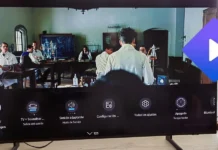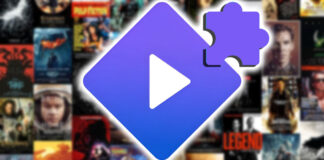Los móviles viejos sirven para un sinfín de cosas como por ejemplo, los puedes convertir en un DashCam y también lo puedes convertir en Google home. ¿Siempre has querido tener un sistema de cámaras de seguridad?, ahora es posible de hacer gracias a una aplicación gratuita llamada Alfred y la disposición de uno o más móviles viejos que tengas.
Es bien sabido que hoy en día existen muchas opciones de cámara de seguridad, desde las más pequeñas hasta las más potentes, sin embargo, la mayoría de las personas no puede permitirse gastar una buena pasta de dinero en este sistema de seguridad, porque es muy costoso y su suscripción vale un ojo de la cara. Además, existen aplicaciones que hacen este tipo de trabajo.
Como la tecnología y las aplicaciones sirven para cualquier tipo de cosa que se nos ocurra, hoy te traemos un pequeño tutorial de cómo hacer que tus móviles viejos se conviertan en cámaras de seguridad para tu hogar, es algo muy sencillo de hacer y divertido si eres amante de la tecnología.
¿Qué necesitamos para convertir el móvil en una cámara de seguridad?

Primero que nada, necesitaremos un terminal o tablet que no utilicemos (aunque pueden ser varios), también necesitaremos un soporte para mantener los móviles fijamente apuntando a la dirección que queramos, seguidamente tendremos que buscar un cable de cargador para mantener el dispositivo siempre encendido y por último. Descargar la aplicación llamada “Alfred”.
¿De qué se trata esta aplicación?, es una aplicación muy potente que tiene muchas herramientas, podrás ver tu cámara remotamente, encender el flash, hablar por el altavoz, ver por la noche lo que sucede y estar alerta a cualquier movimiento. ¿Qué tengo que hacer después de instalar Alfred?, al instalar la aplicación tienes que configurarla de la siguiente manera.
- Tienes que abrir Alfred en el dispositivo que pasará a ser cámara.
- Tienes que deslizar la introducción y presionar en iniciar.
- Establece el dispositivo como cámara y luego presiona “Next o siguiente”.
- Inicia sesión con tu cuenta de Google (En caso de que sean varios terminales, tienes que iniciar sesión con la misma cuenta en todos)
- Aquí, la aplicación te pedirá algunos permisos para terminar el proceso.
Este proceso lo tendrás que repetir en todos los dispositivos que deseas utilizar como cámaras de seguridad, además, puedes presionar aceptar para que la pantalla se oscurezca y ahorrar batería. No te preocupes que seguirá trabajando y para ver la pantalla, solo basta con darle un toque para desbloquearla.
¿Quieres activar el detector de movimiento?
- Tienes que entrar en el menú de los 3 puntos ubicado en la esquina inferior.
- Selecciona “Detección de movimiento”.
- Ahí tendrás que activarla.
- Te recomendamos que ajustes la sensibilidad dependiendo de tu gusto, puedes elegir entre bajo, medio o alto.
- Luego presiona aceptar.
¿Quieres ajustar la cámara?

- Tendrás que tocar los 3 puntos de la esquina inferior.
- Luego tendrás que seleccionar “lente” para poder cambiar entre la frontal y la parte posterior del móvil.
- Tienes que activar el inicio en “Reboot” para que la aplicación se ejecute si el teléfono se reinicia.
- Puedes establecer una contraseña para mayor seguridad.
Algo interesante, es que puedes cambiar el dispositivo para que sea un visor cuando quieras, solo tienes que irte al menú y seleccionar “To Viewer”. Seguramente ahora te preguntarás ¿Cómo puedo ver mi sistema de cámaras? Solo tienes que instalar Alfred en tu dispositivo principal. ¿Por qué?, necesitas tener esta aplicación instalada para poder ver todas las demás cámaras y obtener las alertas de movimiento.
Tienes que hacer el mismo proceso pero en vez de elegir “cámara” tendrás que elegir “Viewer” al inicio y asegurarte que todas estén registradas con la misma cuenta de Google.

- Abre Alfred en el terminal principal.
- Establece el dispositivo como “Viewer o Visor” y presiona “Next o Siguiente”.
- Inicia sesión con la misma cuenta de Google que en los anteriores terminales.
Para tu terminal principal hay una serie de herramientas muy interesantes y son las siguientes.
- Puedes mantener presionado el micrófono para poder hablar sobre el altavoz.
- Puedes mantener presionada la cámara de vídeo para grabar un vídeo.
- Si tocas la flecha que se encuentra en la parte derecha, podrás encontrar más herramientas como por ejemplo, girar la pantalla, girar la cámara y un modo nocturno.
Tienes que tener en cuenta que todas las cámaras aparecerán en el dispositivo que designaste como visor, puedes verlas una por una o también puedes ver el porcentaje de batería que le quedan a los móviles, y al presionar el icono de vídeo, podrás ver las alertas de movimiento. Por otro lado, si deseas configurar la cámara de algún dispositivo no necesitas ir hasta donde está ubicado, ya que desde la aplicación principal lo puedes hacer, pero eso no es todo, también puedes agregar a personas para que vean tu feed.
Además, si no quieres utilizar tu móvil como mando de Alfred, puedes utilizar tu laptop o PC, ya que la aplicación cuenta con una web oficial donde puedes iniciar sesión y ver lo que pasa con tus cámaras de seguridad. Eso sí, todas las funciones y herramientas de tu terminal, la tiene la web, así que no te preocupes porque no cambia en nada.
¿Increíble no?, las aplicaciones están siendo desarrolladas por verdaderos genios, a nuestro parecer es una buena manera de pasar el tiempo viendo quien entra a tu casa y podrás vigilar a tu familia. ¿Te ha gustado esta aplicación?